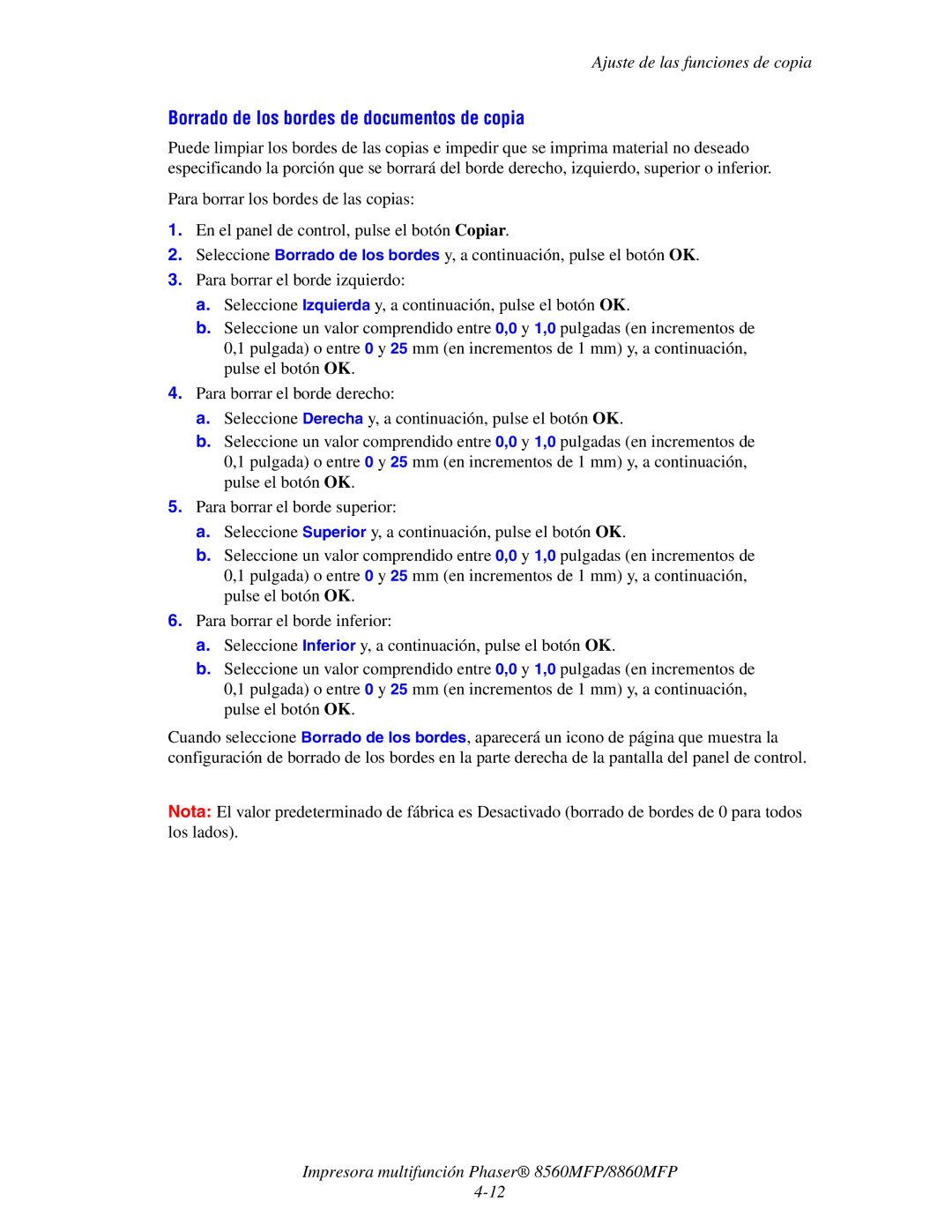Ajuste de las funciones de copia
Borrado de los bordes de documentos de copia
Puede limpiar los bordes de las copias e impedir que se imprima material no deseado especificando la porción que se borrará del borde derecho, izquierdo, superior o inferior.
Para borrar los bordes de las copias:
1.En el panel de control, pulse el botón Copiar.
2.Seleccione Borrado de los bordes y, a continuación, pulse el botón OK.
3.Para borrar el borde izquierdo:
a.Seleccione Izquierda y, a continuación, pulse el botón OK.
b.Seleccione un valor comprendido entre 0,0 y 1,0 pulgadas (en incrementos de 0,1 pulgada) o entre 0 y 25 mm (en incrementos de 1 mm) y, a continuación, pulse el botón OK.
4.Para borrar el borde derecho:
a.Seleccione Derecha y, a continuación, pulse el botón OK.
b.Seleccione un valor comprendido entre 0,0 y 1,0 pulgadas (en incrementos de 0,1 pulgada) o entre 0 y 25 mm (en incrementos de 1 mm) y, a continuación, pulse el botón OK.
5.Para borrar el borde superior:
a.Seleccione Superior y, a continuación, pulse el botón OK.
b.Seleccione un valor comprendido entre 0,0 y 1,0 pulgadas (en incrementos de 0,1 pulgada) o entre 0 y 25 mm (en incrementos de 1 mm) y, a continuación, pulse el botón OK.
6.Para borrar el borde inferior:
a.Seleccione Inferior y, a continuación, pulse el botón OK.
b.Seleccione un valor comprendido entre 0,0 y 1,0 pulgadas (en incrementos de 0,1 pulgada) o entre 0 y 25 mm (en incrementos de 1 mm) y, a continuación, pulse el botón OK.
Cuando seleccione Borrado de los bordes, aparecerá un icono de página que muestra la configuración de borrado de los bordes en la parte derecha de la pantalla del panel de control.
Nota: El valor predeterminado de fábrica es Desactivado (borrado de bordes de 0 para todos los lados).
Impresora multifunción Phaser® 8560MFP/8860MFP